十个无损PS图片处理技巧
图片处理并不需要太多的图层。如果利用智能对象,大部分复杂的图片处理都可以在15个图层内完成。这里,我们就向大家介绍图片无损编辑常用的10种方法。
一、将图层转换为智能对象
智能对象是最重要的一种图片无损编辑方法,但目前习惯使用智能对象这一方法的用户并不多,这一点让人觉得很奇怪。不同于普通图层,智能对象可以帮助你:
1、无损转换。
你可以任意缩放、旋转、扭曲图片很多次,但都不会降低原图的质量。例如,如果你将图片缩放到一个较小的尺寸后,又想将其恢复到原有大小,那么再使用智能对象后,这样做并不会降低你图片的质量。
2、无损滤镜。
当你为智能对象使用滤镜时,会生成智能滤镜。智能滤镜可以让你随时编辑设置。此外,在Photoshop CS6中,大多数的滤镜都兼容支持智能对象。
3、同步/链接功能。
如果你复制了一个智能对象,那么当你更新原智能对象的同时,你复制的那个智能对象也会发生更新变化。在你需要复制多个相同的图层并希望它们可以同步变化时,这个功能会显得非常有用。
转换智能对象的方法:右键单击图层,然后选择"转换为智能对象"。
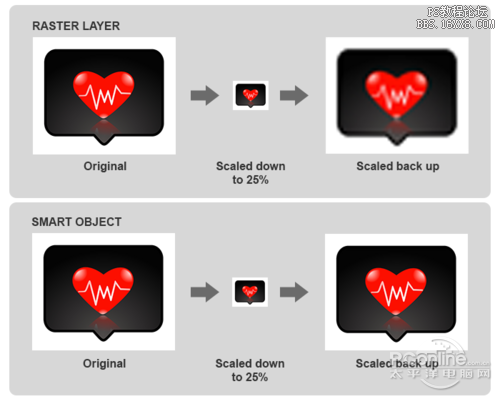
图01
二、使用文件>置入命令来置入图片
很多时候,我们都是用Photoshop打开一张图片,然后将其复制粘贴到另外一个文档中。虽然这样做也没有什么不妥,不过事实上,有种方法会令这个步骤操作起来更加快捷,即可以使用"置入"命令,该方法可以将图片置入Photoshop中并自动转换为智能对象,为你节省很多时间。
使用文件>置入,还可以将RAW、AI等格式的文件置入到文档中并直接转换为智能对象。例如,你可以置入RAW文件,并可随时双击智能对象,即可使用AdobeCamera RAW来编辑它。如此,就不用先将RAW格式的图片转换成JPG格式再进行图片处理。
三、使用图层剪贴蒙版
很多人都知道图层剪贴蒙版,但大多数人都不知道如何正确使用。许多时候,我们会使用图层蒙版来清除多余的图像,从而完成抠图。但如果所编辑的图层是智能对象时,这种方法是行不通的。这时,便只有换一种方法,如果一个图层蒙版不够用,那你可以将其合成组然后再次添加蒙版。如下图所示:
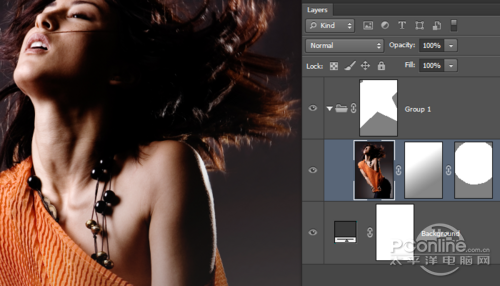
图02
需要使用一个以上的图层蒙版吗?将图层都合成组,然后再为组添加蒙版。
图层剪贴蒙版是除创建图层蒙版外的抠图的一种很好的方法。如果真的不能使用图层剪贴蒙版,你可以将这些图层合成为组,然后再为组分别应用蒙版。在PhotoshopCS6中,你甚至可以为组创建图层剪贴蒙版。
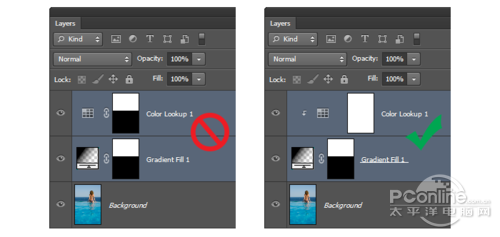
图03
四、保持图片效果简单
目前有很多方法来调整图片的效果,大部分的效果都可以使用几个调整层来完成。图层效果是可以叠加到另一个图层效果上的,将两个图层重叠起来就好。不过,我们应尝试使用较少的图层创建相同的图片效果。这个前提是,你需要知道每个调整图层的意义,而不能漫无目的的去尝试。如此操作,不仅过程复杂,且图片质量也不大好。
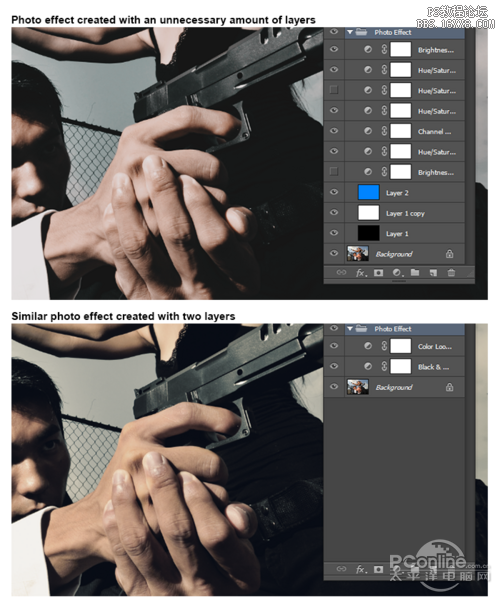
图04
上一篇:ps鼠绘木头书架教程
下一篇:拉丝效果,用滤镜金属拉丝效果




























